 Чтобы пользователь не вводил значения в текстовые поля, следует ввести в форму Поле со списком. Тогда пользователь может выбрать одну позицию в списке значений, заданных разработчиком формы.
Чтобы пользователь не вводил значения в текстовые поля, следует ввести в форму Поле со списком. Тогда пользователь может выбрать одну позицию в списке значений, заданных разработчиком формы.
Никакое другое значение не будет принято, так как Поле со списком представляет собой лишь раскрывающийся список и не позволяет ввести какое-либо новое значение.
Первое значение списка находится в поле по умолчанию. Поэтому в некоторых списках первым элементом списка бывает целесообразно добавить пробел.
Для создания поля списка необходимо установить курсор в нужном месте и щелкнуть по кнопке Поле со списком. Затем щелкнуть по кнопке  для открытия окна запроса Параметры поля со списком. Введя первый элемент списка, щелкнуть по кнопке
для открытия окна запроса Параметры поля со списком. Введя первый элемент списка, щелкнуть по кнопке  . Введенное значение появится в поле Список. Аналогично добавить остальные элементы списка. Чтобы удалить элемент из списка, следует выбрать его в поле Список и нажать кнопку
. Введенное значение появится в поле Список. Аналогично добавить остальные элементы списка. Чтобы удалить элемент из списка, следует выбрать его в поле Список и нажать кнопку  .
.
Так как первое значение списка отражается в поле по умолчанию, то имеет смысл определить порядок следования элементов в списке с тем, чтобы наиболее вероятные ответы находились в начале списка. Чтобы переставить пункт, необходимо выделить его и щелкнуть по кнопке  , которая смещает пункт на одну позицию вверх, или кнопке
, которая смещает пункт на одну позицию вверх, или кнопке  , смещающей пункт на одну позицию вниз.
, смещающей пункт на одну позицию вниз.
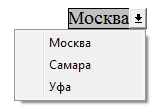 В поле данного типа также можно запретить изменения. При этом список будет недоступен, и в поле сохранится первое значение списка.
В поле данного типа также можно запретить изменения. При этом список будет недоступен, и в поле сохранится первое значение списка.
Кнопка раскрывающегося списка, сопутствующая полю со списком, отображается лишь в режиме защиты формы.
 2015-04-01
2015-04-01 647
647








